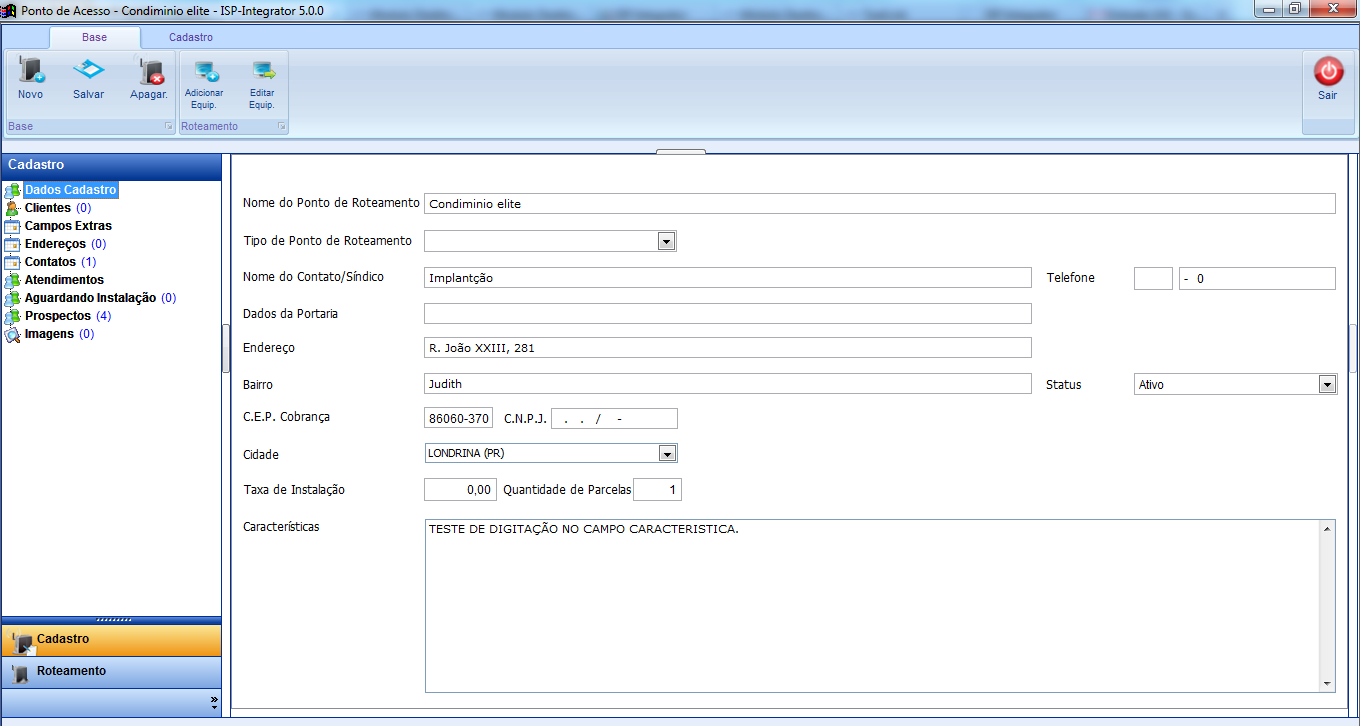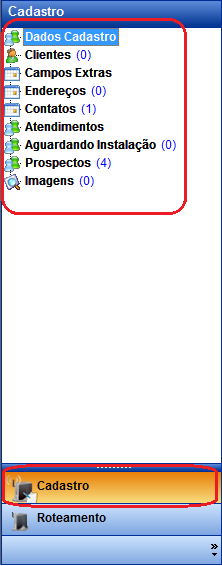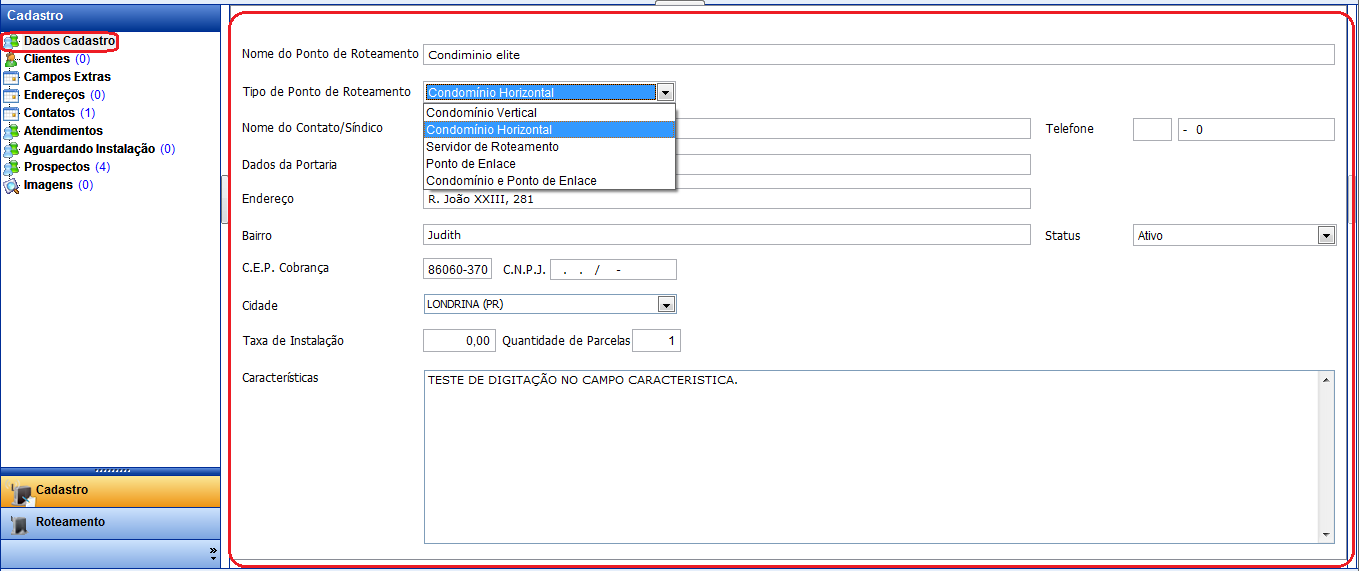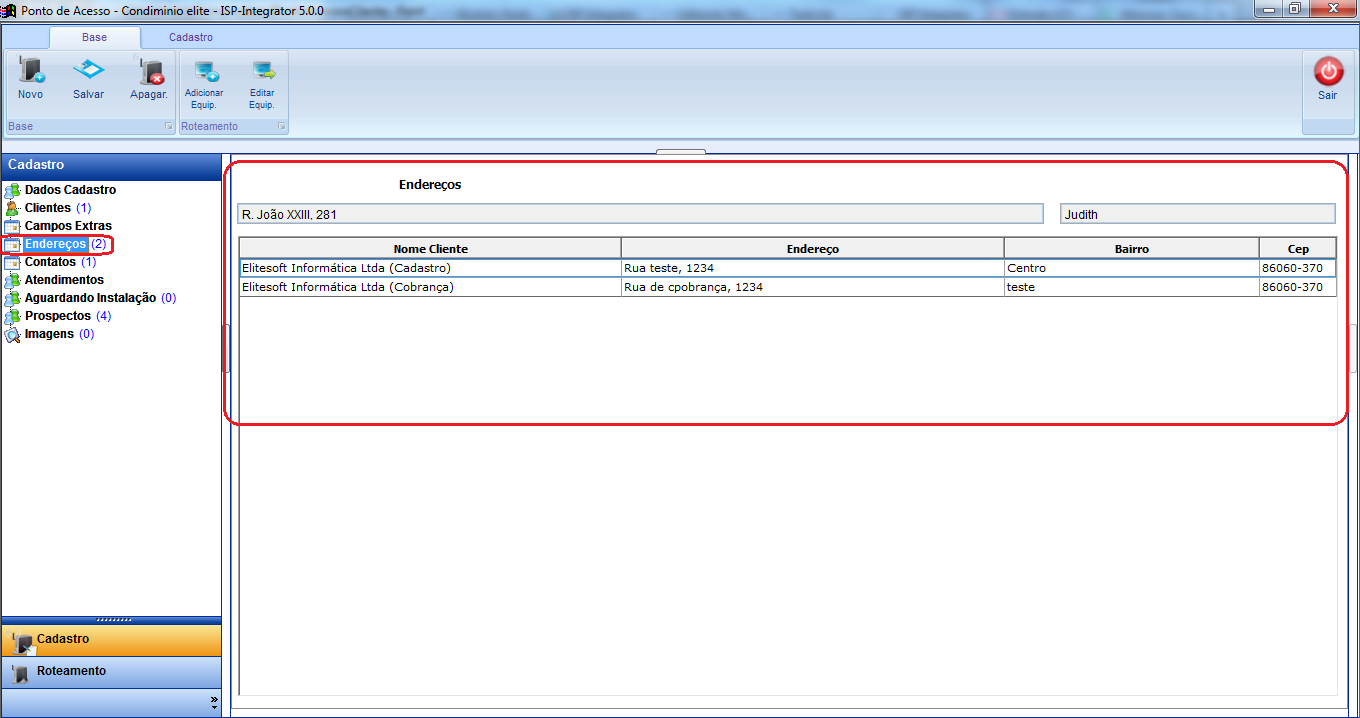Mudanças entre as edições de "Ponto de Acesso"
| Linha 25: | Linha 25: | ||
[[Arquivo:AtendimentoComunicAtendPontoAcessoabacadDad.png|1170px]] | [[Arquivo:AtendimentoComunicAtendPontoAcessoabacadDad.png|1170px]] | ||
| − | 1.2.2) Na opção "Clientes", é possível adicionar e remover um cliente, visualizar os planos ativos, inativos e cancelado. | + | 1.2.2) Na opção "Clientes", é possível adicionar e remover um cliente, visualizar os planos ativos, inativos e cancelado.] |
| − | [[Arquivo: | + | [[Arquivo:.png]] |
| + | |||
| + | 1.2.3) Na opção "Campos extra", é possível editar o cadastro do ponto de aceso. | ||
| + | |||
| + | [[Arquivo:.png|1170px]] | ||
| + | |||
| + | 1.2.4) Na opção "Endereços", é possível visualizar os endereços. | ||
| + | |||
| + | [[Arquivo:AtendimentoComunicAtendPontoAcessoaEndereços.png]] | ||
Edição das 15h37min de 15 de agosto de 2012
Modulo Desktop - Atendimentos - Relação de Atendimentos - Nova ordem de serviço
Obs.: Os campos com título em NEGRITO são de preenchimento obrigatório.
1) Na tela "Ponto de Acesso", é possível adicionar ponto de acesso, equipamento, apagar e editao ponto de acesso.
1.2) Na aba "Cadastro", é possível adicionar, remover, cancelar e adicionar nas opções.
1.2.1) Na opção "Dados Cadastro", é possível editar o cadastro do ponto de aceso.
1.2.2) Na opção "Clientes", é possível adicionar e remover um cliente, visualizar os planos ativos, inativos e cancelado.]
1.2.3) Na opção "Campos extra", é possível editar o cadastro do ponto de aceso.
1.2.4) Na opção "Endereços", é possível visualizar os endereços.